Android真机:华为pad2
Android和Windows连接同一个局域网
连接USB
Android机设置:
打开USB调试
cmd>adb devices,显示Android序列号 ,表示通过USB连接成功
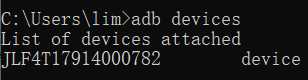
adb tcpip 5555

adb shell ip -f inet addr show wlan0——查看手机内网连接信息
或手动:关于手机》状态信息》IP

adb connect 172.16.0.104:5555 ——已连接

aapt dump badging + 路径 :查看包名和活动页
启动appium
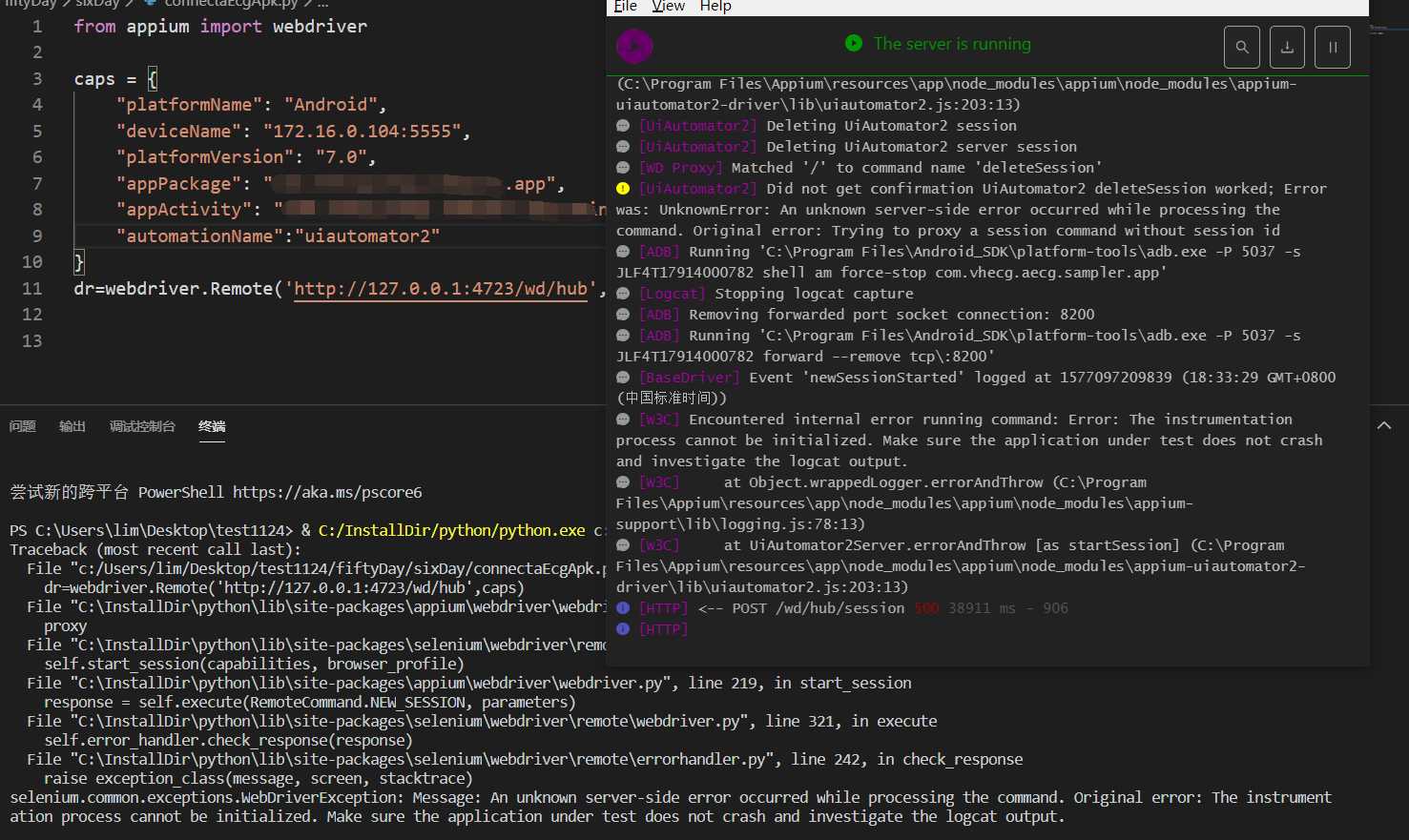
加油,lim
原文:https://www.cnblogs.com/-ming/p/12085311.html